Lightworks es un software de edición de video ampliamente utilizado. Los usuarios a menudo se preguntan si Lightworks es gratis. ¿Lightworks ofrece una versión gratuita? Sí, proporciona una edición gratuita. ¿Cuáles son las características y limitaciones de la descarga gratuita de Lightworks? Para ayudarte, esta publicación presentará brevemente la descarga gratuita de Lightworks.
Del contenido anterior, ha aprendido que, de hecho, existe una versión gratuita de Lightworks para los usuarios. Ahora, hagamos hincapié en alguna información detallada sobre Lightworks. Y si quieres una alternativa gratuita a Lightworks, MiniTool Moviemaker es la mejor opción.
Una breve introducción a Lightworks
¿Qué es Lightworks?
Según Wikipedia, Lightworks es un sistema de edición no lineal para editar y masterizar video digital. Como aplicación de edición de video profesional, Lightworks siempre está en la posición de liderazgo en la edición de películas y se ha utilizado en muchas películas fantásticas como The Wolf of Wall Street, Pulp Fiction, Road to Perdition, etc.
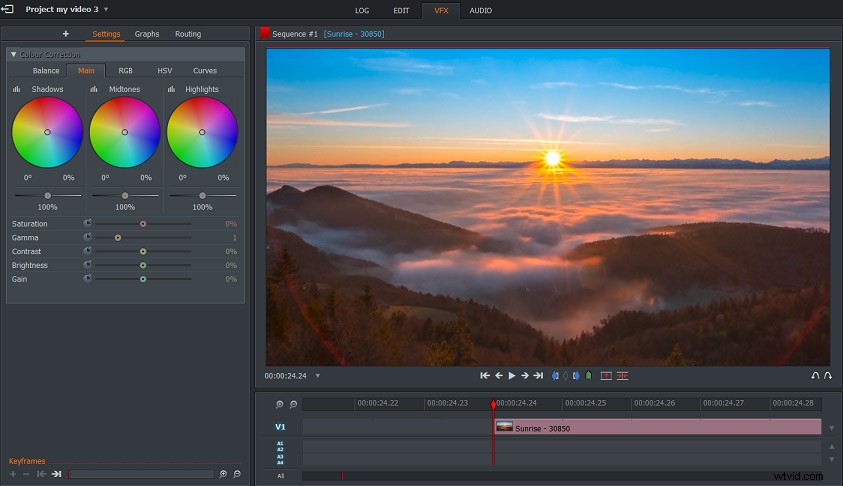
Con las excelentes funciones y herramientas del editor de video Lightworks, puede crear fácilmente videos de alta calidad para muchas plataformas para compartir videos como Vimeo, YouTube, así como proyectos de películas 4K. Y es rápido y flexible para ayudarlo a hacer videos a partir de imágenes, clips y música. Además, Lightworks también puede funcionar con Blackmagic Fusion, un programa de composición de imágenes de posproducción que se utiliza para crear efectos visuales para películas, comerciales y programas de televisión.
Todas las versiones de Lightworks están diseñadas para estar disponibles en los conjuntos de chips y placas base de Intel y AMD. Por lo tanto, Lightworks es compatible con Windows, Mac y Linux. La siguiente es información detallada sobre sus sistemas operativos.
| Plataformas compatibles | Requisitos del sistema |
| Ventanas | Windows Vista, 7, 8/8.1, 10 |
|
Linux | Distribuciones Debian compatibles:Ubuntu/Lubuntu/Xubuntu 14.04 y superior, Mint 17 y superior Distribuciones RPM compatibles:Fedora 20 y superior |
| Mac | Mac 10.9 y superior |
Características clave de la versión gratuita de Lightworks
La descarga gratuita de Lightworks admite todos los formatos de importación que tienen las ediciones profesionales, puede exportar YouTube o Vimeo hasta 720P y editar, respaldar o archivar proyectos. Con esta edición gratuita, le permite recortar el video, cambiar la velocidad del video, ajustar el brillo, el contraste, la saturación, la gamma y la ganancia del video, y también le permite aplicar efectos de video y agregar texto al video, etc.
Limitaciones de la versión gratuita de Lightworks
La descarga gratuita de Lightworks proporciona algunas herramientas básicas de edición de video, pero en comparación con la versión pro, tiene muchas limitaciones que restringen su creatividad. Por ejemplo, no puede exportar YouTube o Vimeo hasta UHD 4K, no puede exportar a todos los formatos y resoluciones. Y no es compatible con el uso compartido avanzado de proyectos o la salida en 3D. No tiene representación de línea de tiempo ni compatibilidad con la consola de Lightworks.
Cómo usar Lightworks para hacer un video
Es hora de aprender a usar Lightworks para hacer un video. Aquí tienes una guía sencilla.
Paso 1. Inicie Lightworks en su computadora.
- Descargue Lightworks desde su sitio web e instálelo de acuerdo con las instrucciones en pantalla.
- Haga doble clic en su icono para iniciar este editor de video y acceder a su ventana de Proyectos locales.
Paso 2. Crea un nuevo proyecto.
- Haga clic en Crear un nuevo proyecto para abrir una ventana emergente.
- Ingrese el nombre de su proyecto.
- En el cuadro Velocidad de fotogramas, toque Elegir para seleccionar una velocidad de fotogramas.
- En el cuadro Notas, ingrese sus notas y haga clic en Crear .
Paso 3. Crea un video.
- En la esquina inferior izquierda de la pantalla, haga clic en Archivos locales para buscar clips.
- Toque el icono de la carpeta principal a la izquierda de Lugares .
- Ubique la carpeta de destino y elija sus archivos.
- Seleccione todos los clips deseados y presione Importar .
- Haga doble clic en el clip para importarlo y cargarlo directamente en un visor.
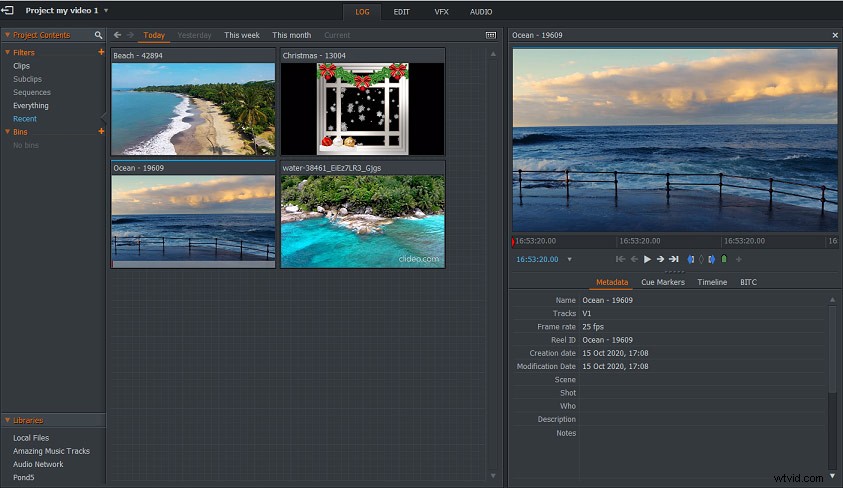
Paso 4. Edita el video.
- Haga clic en EDITAR para abrir la ventana de edición.
- Arrastra el clip para agregar el video a la línea de tiempo.
- Haga clic en Acercar o Reducir icono debajo de las bibliotecas.
- Haga clic derecho en el clip en la línea de tiempo, seleccione Eliminar , Eliminar , Recortar , Velocidad para editar el video como desees.
- Para editar el audio del video, toca AUDIO. para obtener la ventana de edición.
- Seleccione efectos visuales a la derecha de EDITAR , puede realizar correcciones de color, agregar títulos o efectos de video.
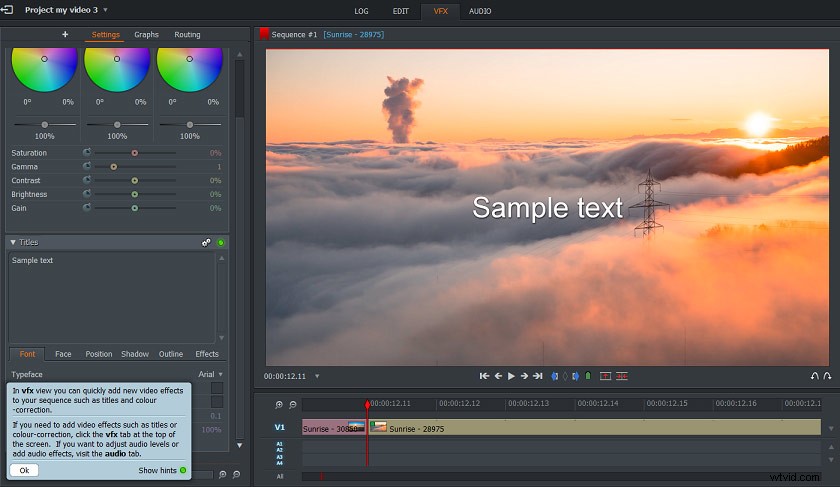
Paso 5. Exporta y guarda el video.
- Después de terminar la edición, haga clic con el botón derecho en el visor de secuencias y toque Exportar .
- Elija un formato entre formatos de cámara, archivos multimedia, intercambio, copia de seguridad, objetivos, etc.
- Complete el cuadro de diálogo para la opción de exportación y presione el botón de inicio o Publicar .
Las 3 mejores alternativas a la versión gratuita de Lightworks
Si cree que Lightworks es un poco complicado de usar o que la versión gratuita no puede satisfacer sus necesidades, puede encontrar algunos equivalentes excelentes. Esta parte presentará 3 alternativas a la descarga gratuita de Lightworks.
Kdenlive
Es una buena alternativa a Lightworks. Como editor de video de código abierto, Kdenlive puede satisfacer la mayoría de las necesidades, desde la edición básica de video hasta la creación profesional. Admite todos los formatos admitidos por las bibliotecas FFmpeg (como AVI, WMV, MPEG, etc.) y tiene una variedad de estándares HD. También tiene una relación de aspecto de 4:3 y 16:9. Y puede exportar video a dispositivos DV o grabarlo en un DVD.
Kdenlive ofrece increíbles funciones de edición. Admite la edición de video de múltiples pistas, por lo que puede usar y organizar varias pistas de video y audio en la línea de tiempo. Con sus herramientas integradas, puede mover, eliminar o recortar clips de video o imagen, agregar transiciones y efectos de video personalizados. Por ejemplo, los efectos de audio incluyen ajuste de volumen, cambio de tono, filtros y más.
Además, le permite hacer un video de pantalla azul, rotar videos, ajustar el color del video, desenfocar videos y más. Y también le permite agregar y editar el texto, como rotar o recortar clips de texto, ajustar la alineación y distribuir, agregar sombras, contornos o degradados, etc. Más importante aún, Kdenlive está disponible para crear copias de clips de baja resolución que están disponibles. en cualquier computadora para editar.
Además, Kdenlive puede hacer una copia de seguridad automática de su archivo de proyecto cada pocos minutos y conservar la versión anterior. También es compatible con la vista previa de la línea de tiempo. Y te permite descargar directamente plantillas de títulos, perfiles de renderizado y borrados desde la interfaz.
Mini Tool MovieMaker
Si desea una alternativa fácil de usar a la descarga gratuita de Lightworks, MiniTool MovieMaker es la mejor opción. En comparación con el complejo Lightworks, MiniTool MovieMaker es muy simple de manejar, incluso un principiante puede aprender rápidamente cómo operar este software de edición de video gratuito. Te permite dar rienda suelta a tu creatividad para hacer videos asombrosos, hermosas presentaciones de diapositivas y lindos GIF. ¡Pruébalo ahora y comienza tu creación!
MiniTool MovieMaker está diseñado para hacer un video a partir de imágenes, video y audio. Es compatible con los formatos más comunes, por lo que puede importar fácilmente archivos multimedia desde su computadora para comenzar a trabajar. Y le proporciona varias plantillas de video al estilo de Hollywood para elegir. Después de agregar clips a la línea de tiempo, puede personalizar sus videos o presentaciones de diapositivas.
MiniTool MovieMaker le permite rotar o voltear videos, combinar varios clips en uno, dividir y recortar videos, fusionar archivos de video, invertir videos, ralentizar o acelerar videos, agregar efectos de video y transiciones, etc. Además, puede poner subtítulos y títulos a vídeos. Ofrece muchos estilos de texto y le permite cambiar el tamaño, el color, la posición y la alineación del texto.
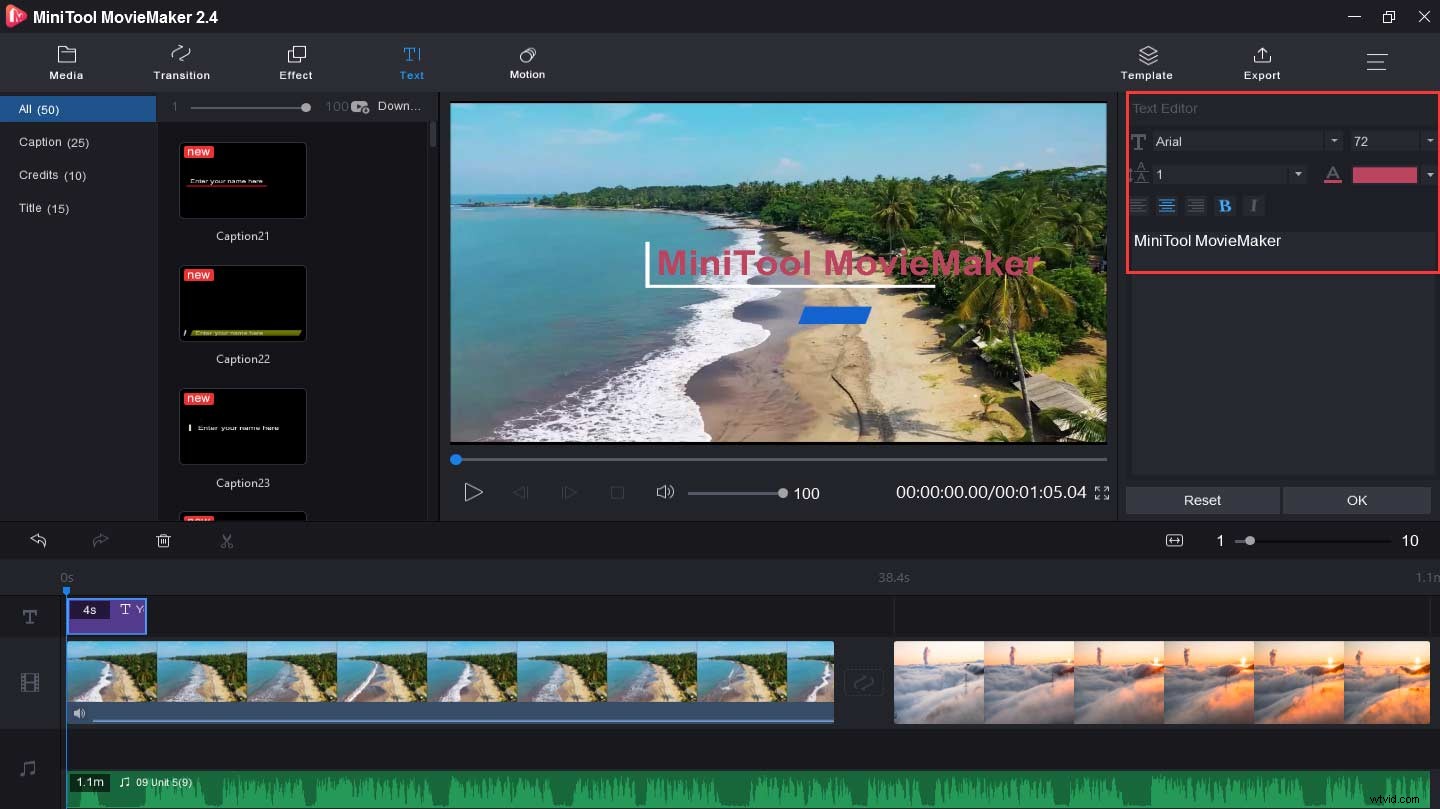
Además, MiniTool MovieMaker puede editar el audio del video. Puede extraer audio de MP4, eliminar audio de video, fusionar o cortar archivos MP3, recortar audio, dividir archivos de audio, etc. Además, puede hacer presentaciones de diapositivas con fotos y música.
Además, MiniTool MovieMaker es uno de los mejores creadores de GIF para crear GIF a partir de vídeos o imágenes. Facilita la edición del GIF como desee. Por lo tanto, puede agregar música a GIF, cambiar la velocidad de GIF, rotar GIF, combinar o dividir archivos GIF, así como agregar texto a GIF. Y también admite GIF a video, MOV a MP3, AVI a GIF y más.
MiniTool MovieMaker es un excelente creador de videos. Me resulta fácil crear un vídeo. Haz clic para twittear
Editor de vídeo VideoPad
Es otra mejor alternativa de Lightworks. Es un programa de edición de video profesional para todos, independientemente del nivel de habilidad. Admite la mayoría de los formatos de importación de video, imagen y audio, como AVI, MP4, MOV, GIF, PNG, TIF, WAV, M4A, AIFF y más. En cuanto a la salida, puede grabar videos en DVD, CD o Blu-ray, compartir videos en línea o directamente en YouTube, exportar videos a muchos otros formatos y guardar en PSP, iPod, iPhone o teléfono móvil 3GP.
El editor de video VideoPad proporciona más de 50 efectos visuales. Te hace elegir una transición de video entre varias o crear plantillas de efectos visuales. Aparte de esto, puede personalizar la duración de la transición aplicada. También es compatible con la edición de video 3D y la conversión estereoscópica de 2D a 3D. Y le permite agregar texto, efectos y superposiciones al video, superponer texto para subtítulos y créditos de películas, y más.
Para optimizar sus videos, VideoPad brinda herramientas de ajuste de color, le permite acelerar, ralentizar, dividir, recortar, recortar, mezclar e invertir el video. Además, puede hacer videos GIF en bucle. Acerca de las herramientas de audio, puede mezclar pistas de música, aplicar efectos de audio como distorsión, crear su banda sonora con su software de mezcla de múltiples pistas y grabar su sonido. Más importante aún, es uno de los editores de video más rápidos para crear y editar videos.
Ahora, veamos el precio y los requisitos del sistema de las 3 alternativas de Lightworks.
| Software | Precio | Requisitos del sistema |
| Kdenlive | Gratis | Windows, macOS, Linux |
| MiniTool MovieMaker | 100% gratis | Ventanas |
|
Editor de vídeo VideoPad | Gratis para uso no comercial Edición maestra:$90 Edición para el hogar:$60 | Windows, macOS, Linux iPhone, iPad, Kindle |
A excepción de Kdenlive, MiniTool MovieMaker y VideoPad, hay muchos otros equivalentes de la descarga gratuita de Lightworks. Aquí está la lista.
Otras 6 alternativas a la versión gratuita de Lightworks.
- Avidemux
- Editor de vídeo gratuito VSDC
- Toma Abierta
- Resolver DaVinci
- Corte de tiro
- Licuadora
Conclusión
Después de leer esta publicación, aprendió algunas características y limitaciones de la versión gratuita de Lightworks, así como también cómo usar Lightworks para hacer un video. Y debido a su complejidad y límites, esta publicación también le brinda 3 alternativas a la descarga gratuita de Lightworks. Espero que puedas encontrar el mejor para ti.
Si tiene alguna pregunta o comparte algo sobre Lightworks, puede contactarnos a través de [email protected] o dejarlos en el área de comentarios a continuación.
Preguntas frecuentes sobre Lightworks gratis
¿Cuánto cuesta Lightworks Pro? Lightworks Pro le ofrece 3 opciones de compra. La licencia mensual cuesta $24.99, y la licencia de año necesita $174.99. Cuando compra una licencia de duración fija (licencia mensual o licencia anual), la cuenta regresiva de caducidad comienza en la fecha de compra. El precio de la licencia absoluta es de $ 437.99, y esta licencia no tiene fecha de vencimiento. Puede usarlo indefinidamente y ya no necesitará conectarlo a Internet después de activarlo.¿Cuánto dura la versión gratuita de Lightworks? La licencia gratuita de Lightworks expirará cada 7 días. Si desea seguir usando la versión gratuita, debe reactivar la licencia gratuita después de 7 días¿Cómo activar Lightworks? Para usar Lightworks, debe activarlo. En primer lugar, debe registrarse en su sitio web y luego crear una cuenta de usuario. En segundo lugar, debe confirmar su cuenta por correo electrónico. Después de eso, puede iniciar sesión en Lightworks con su nombre de usuario y contraseña.¿Cómo cambiar el idioma dentro de Lightworks?- Inicie el software de edición de video Lightworks.
- Haga clic con el botón derecho del ratón en la pantalla Navegador de proyectos y seleccione Redacción.
- En la ventana Redacción, toque el icono de engranajes y seleccione Importar redacción.
- Elija su idioma y haga clic en Aceptar.
